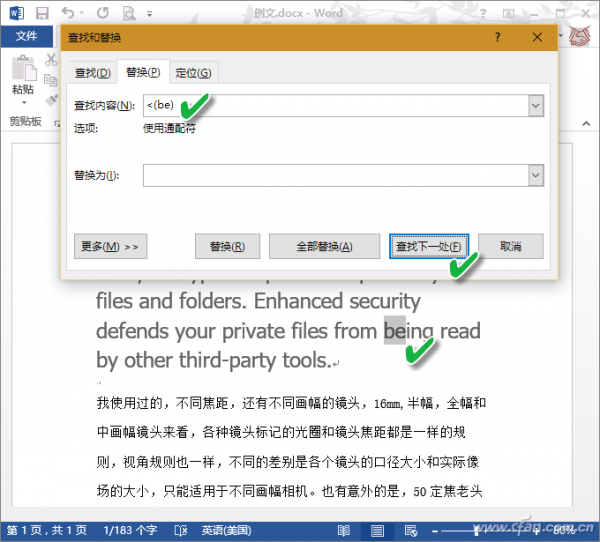如今越来越多的小伙伴对于Word通配符使用技巧汇总这方面的问题开始感兴趣,看似平静的每一天,在每个人身上都在发生着各种各样的故事,因为大家现在都是想要了解到此类的信息,那么既然现在大家都想要知道Word通配符使用技巧汇总,感兴趣的小伙伴请随我一起来看看,废话不多说,赶紧跟随小编,让我们一起来看看吧,希望对您有用。
操作之前,先用Ctrl+H开启查找替换窗口,设置好一个基本条件——开启“使用通配符”选项。这样使用通配符查找替换才有效。
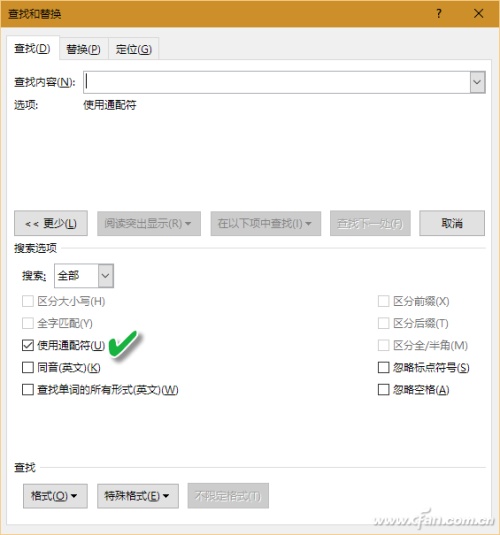 “?”代替所有单个字符
“?”代替所有单个字符
图示的文章中有“全幅”、“半幅”、“画幅”等多处带“幅”的词语,使用“?幅”关键词查找,就可以搜索到“某幅”的词汇。
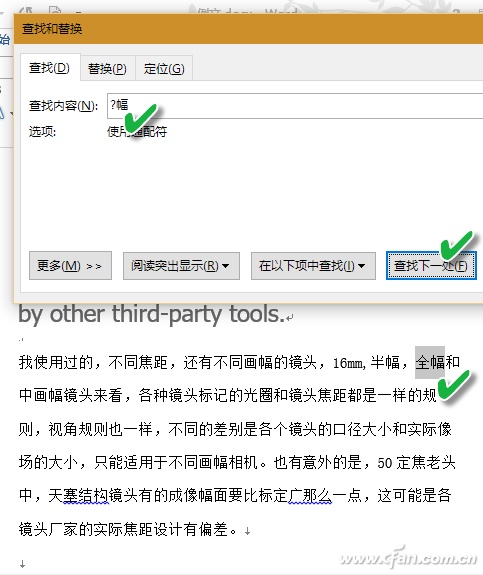 “*”代替任意多个字符
“*”代替任意多个字符
如果使用“*幅”这一关键词查找,所有以“幅”为截止的字串,不管有多长,都可以被搜索到了。当然,它不管你搜出来的是不是词,也包括无意义的字串哦。
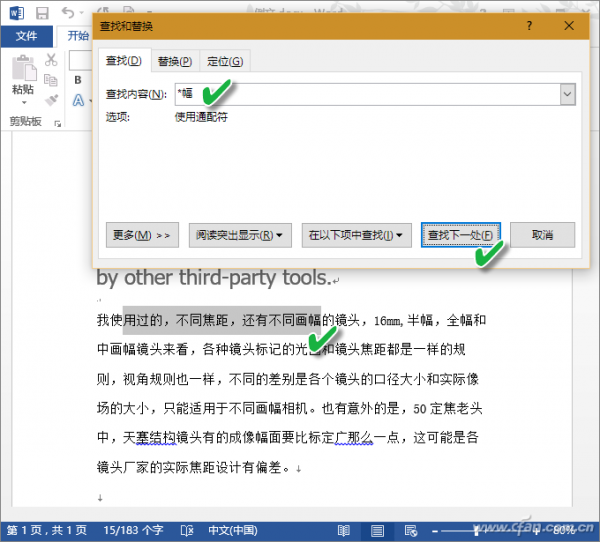 “[]”指定[]中字符之一
“[]”指定[]中字符之一
如果使用“[画全半]幅”查找,所有“全幅”、“半幅”、“画幅”都将被查找到。
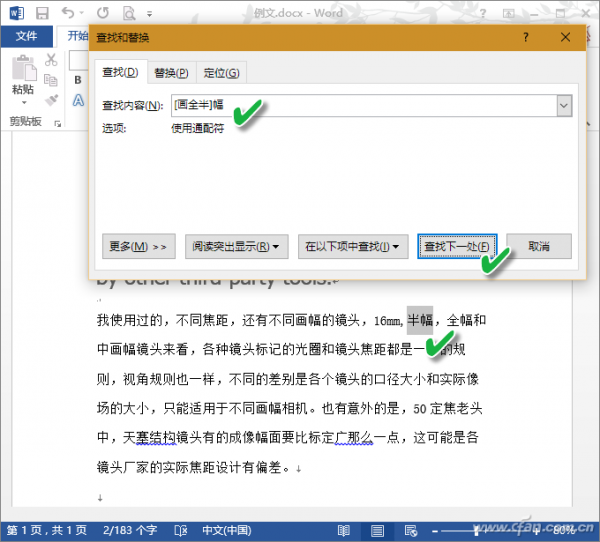 “[x-x]”指定范围内单个字符
“[x-x]”指定范围内单个字符
如果输入“[x-z]our”查找,就可以在文中找到“your”这个词,因为y介于x-z之间。
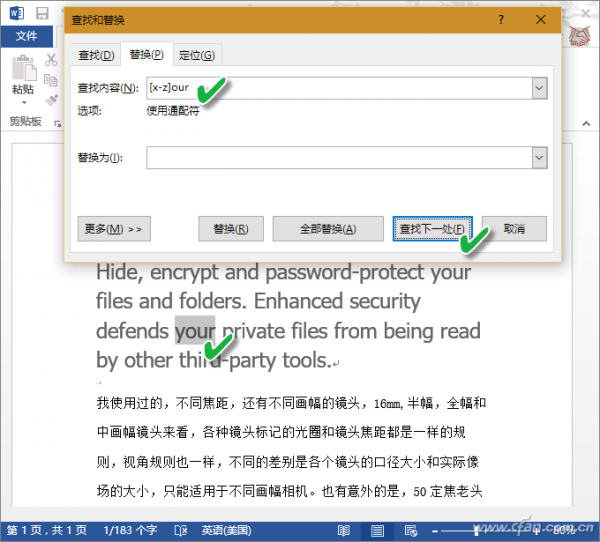 “[!x-x]”排除范围内单个字符
“[!x-x]”排除范围内单个字符
如果输入“f[!a-c]m”查找,Word就可以找到所有以fr开头,以m结尾,但中间不含a、b、c字母的单词。
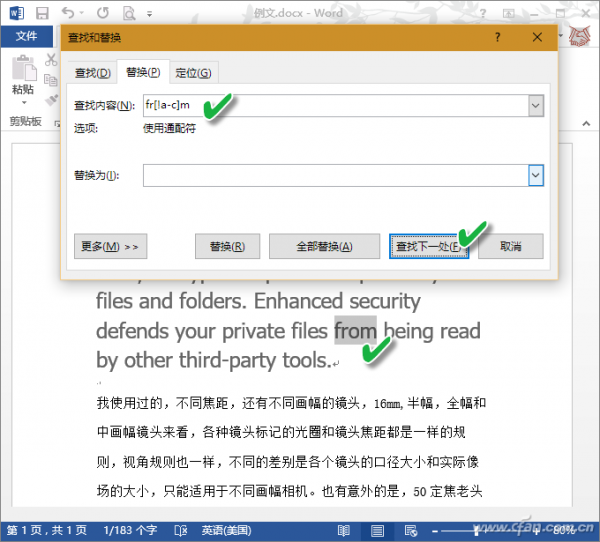 “{n}”指定前一字符的个数
“{n}”指定前一字符的个数
如果输入“to{2}ls”查找,那么可在文中找到tools这个单词,就是说包含1个前一字符“o”。
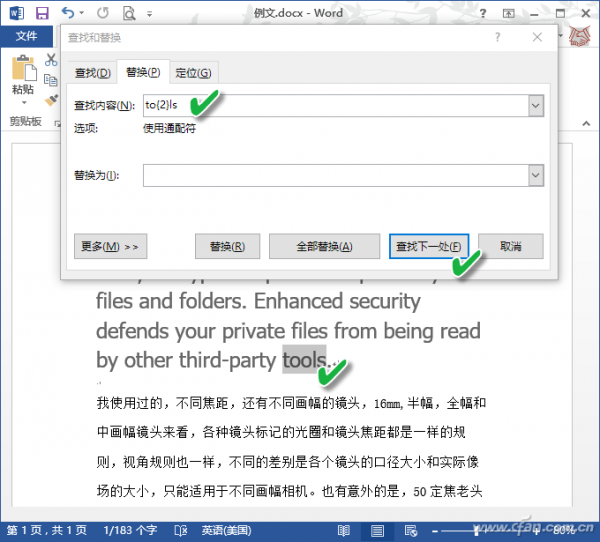 “{x,y}”指定前一字符和范围
“{x,y}”指定前一字符和范围
如输入“to{1,2ls}”查找,则说明包含前一字符“o”,数目范围是1-2个,则可以找到“tools”。
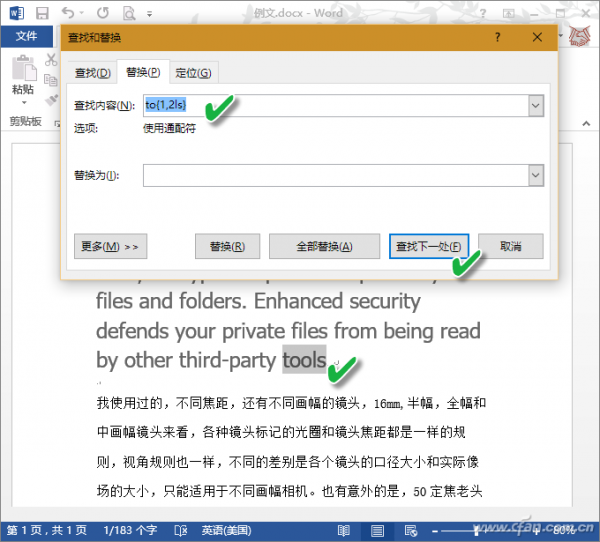 “@”指定一个以上前一字符
“@”指定一个以上前一字符
如输入“to@ls”查找,则可以找到“tools”。如果文中有“toooooools”也可以找到。
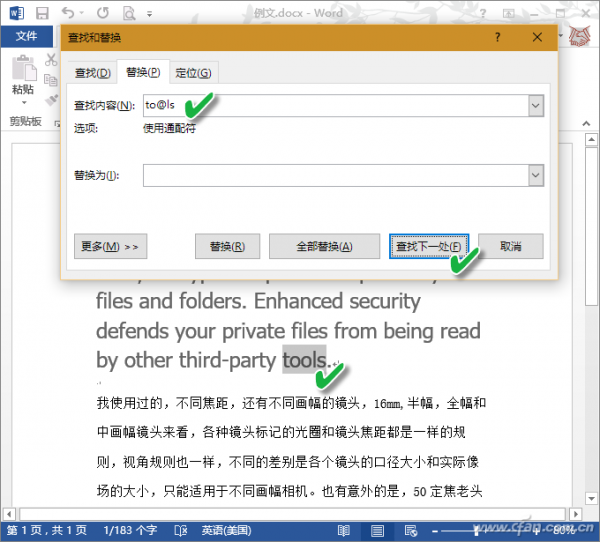 “<(abc)”指定起始字符串
“<(abc)”指定起始字符串
如果要查找以be开头的字符串,那么输入“<(be)”查找,就可以定位到相应的单词being了。这样做的好处是不会搜索到单词中间或结尾含有be的单词。
另外,“(abc)>”指定结尾字符串,操作方法同上,你可以自行一试。